
Els portàtils MacBook Pro Retina posseeixen una pantalla amb una resolució molt per sobre d'altres portàtils de mercat. En el cas dels portàtils d'Apple, l' model Retina arriba a doblar el nombre de píxels als models no Retina.
A l'augmentar el nombre de píxels, per descomptat, s'augmenta el nivell de detall i nitidesa de les imatges i sobretot de el text. En un MacBook Pro Retina, la resolució que ve per defecte seleccionada d'entre totes les possibles és la més òptima i les imatges es veuen realment bé.
No obstant això, hi ha vegades que a causa de la resolució, l'espai en pantalla es queda molt reduït per a les necessitats d'alguns usuaris. Amb uns senzills passos podrem tenir un espai extra a la pantalla.
Cada model de MacBook Pro Retina ofereix unes determinades resolucions de pantalla depenent de la mida de el panell que posseeix, és a dir, si l'ordinador és de 13 polzades o de 15 polzades. Per obtenir més espai a l'escriptori segueix els següents passos:
- El primer que farem és obrir Preferències de el Sistema i entrem en l'ítem Pantalles.
- Un cop dins de Pantalles, Anem a la primera pestanya que és Pantalla. Veuràs que hi ha un apartat que es diu Resolució, En el qual podem seleccionar Recomanada per a la pantalla o Ajustada. Seleccionarem Ajustada.
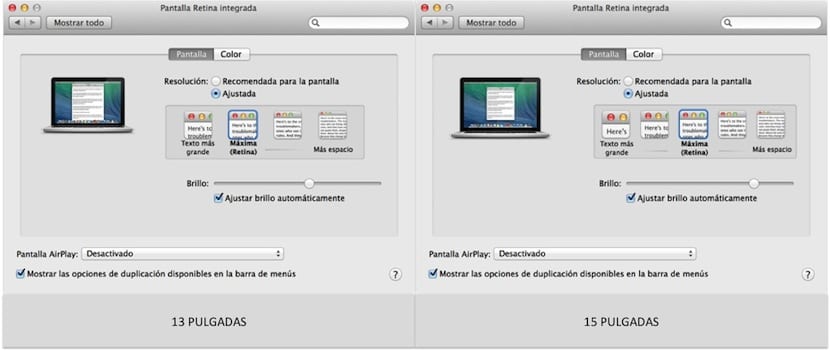
- Un cop seleccionada Ajustada, pots veure que hi ha diversos tipus de resolucions, des de la qual ens dóna un text més gran, passant per la màxima fins arribar a la resolució que dóna més espai.
Com pots observar, hi ha cinc resolucions diferents, les quals, segons el tipus de pantalla seran:
- MacBook Pro Retina de 13 polzades: 1680 × 1050, 1440 × 900, 1280 × 800, and 1024 × 640.
- MacBook Pro Retina de 15 polzades: 1920 × 1200, 1680 × 1050, 1440 × 900, 1280 × 800, and 1024 × 640.
En funció del que vulguis, hauràs ajustar la resolució de l'escriptori fins aconseguir l'efecte desitjat. Per a la majoria dels usuaris la configuració per defecte o una cap a el "més espai" són generalment les millors opcions. Tingues en compte que el canvi de la resolució no afectarà pantalles externes connectades a el MacBook Pro Retina.
Per acabar, comentar que existeixen resolucions que han estat bloquejades per Apple i que només es poden seleccionar desbloqueándolas amb aplicacions de tercers. Parlats de resolucions de 2880 × 1800 píxels en un 15 polzades, obtenint així moltíssim espai a l'escriptori a costa, això sí, que el text es vegi molt petit a l'igual que les icones.
Sempre vaig tenir el dubte de si fer això repercutia en què l'ordinador perdés una mica de potència, o la gràfica. ¿Podria donar-se el cas?